今日のビジネスにおけるCSM(カスタマー・サクセス・マネージャー)の重要性 - なぜ重要なのか?
Csm - なぜ重要なのか? 競争が激化する今日のビジネス界では、顧客満足の確保がかつてないほど重要になっている。 そのために、企業は効果的な顧客関係管理を必要としており、この管理が果たす重要な役割のひとつがカスタマー・サクセス・マネージャー(CSM)です。 CSMは、顧客と企業とのインタラクション …
記事を読む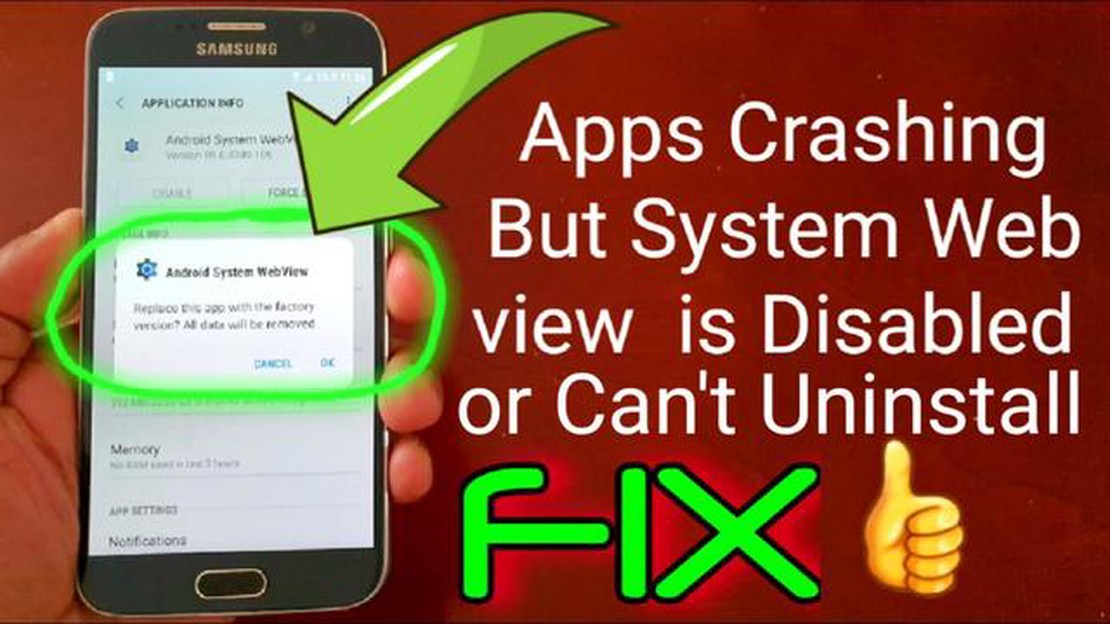
Android WebViewは、アプリケーションが内部でWebページを表示できるようにするコン ポーネントです。 Chrome エンジンをベースにしており、ユーザーはアプリとブラウ ザーを切り替えることなく、Web ページ上のコンテンツを操作できます。 しかし、時にはAndroidデバイスでWebViewを有効または無効にする必要があるかもしれません。
WebView を有効または無効にすると、特定のアプリからの Web ページへのアクセスを制限したり、システムリソースを消費する可能性のある機能を無効にしてデバイスのパフォーマンスを向上させたりする場合に便利です。
Android WebViewを有効または無効にするには、以下の簡単な手順に従います:
WebView は Android の最も重要な機能の 1 つで、アプリ内に Web ページを表示できます。 しかし、時にはAndroidデバイスでWebViewを有効または無効にする必要があるかもしれません。 このチュートリアルでは、その方法について説明します。
1.Androidデバイスの設定を開きます。 2. 下にスクロールし、「アプリ」または「アプリと通知」セクションを見つけます。 3.「アプリ設定」または「すべてのアプリ」を見つけてタップします。 4. 下にスクロールし、インストールされているアプリの一覧から “WebView “を見つけます。 5. WebView “をタップします。 6. WebViewの詳細ページで、“Enabled “というラベルの付いたスイッチを見つけ、タップする。 7. プロンプトが表示されたら、選択を確認します。
おめでとうございます! これでAndroidデバイスでWebViewが有効になり、アプリでWebページを表示することができます。
1.Androidデバイスの設定を開きます。 2. 下にスクロールし、「アプリ」または「アプリと通知」セクションを見つけます。 3.「アプリ設定」または「すべてのアプリ」を見つけてタップします。 4. 下にスクロールし、インストールされているアプリの一覧から “WebView “を見つけます。 5. WebView “をタップします。 6. WebViewの詳細ページで、“Enabled “というラベルの付いたスイッチを見つけ、タップする。 7. プロンプトが表示されたら、選択を確認します。
おめでとうございます! これで、AndroidデバイスでWebViewがオフになり、アプリでウェブページを表示するために使用されなくなりました。
アプリによってはWebViewに依存している場合があり、WebViewを無効にするとそれらのアプリが正しく動作しなくなる可能性があることにご注意ください。 したがって、WebViewを無効にする前に、その結果を理解しておいてください。
AndroidデバイスでWebViewを有効または無効にするには、[設定]に移動する必要があります。 これを行うには、以下の手順に従います:
お使いのデバイスですでに開発者モードが有効になっている場合は、ステップ3~5をスキップできます。
これまでの手順をすべて完了すると、「Developer Mode」セクションに移動します。 ここでは、WebView 設定を含む様々な設定を行うことができます。
WebView を有効または無効にすると、WebView を使用してウェブコンテンツを表示する一部のアプリ ケーションの機能に影響を与える可能性があることを覚えておくことが重要です。 したがって、変更を行う前に警告を読み、起こり得る結果に備えることをお勧めします。
Android WebView を有効または無効にするには、デバイスの設定に移動する必要があります。
設定は通常、ホーム画面の歯車アイコンまたは通知バーにあります。
こちらもお読みください: PC上でゲーム「Cod Warzone Pacific」のエラー、フリーズ、クラッシュを修正する方法
指で画面を下にスクロールするか上にスクロールして、通知バーの設定を確認します。
設定が見つかったら、歯車のアイコンをタップして「設定」メニュー項目を開きます。
利用可能なメニュー項目の中から、「アプリ」または「アプリと通知」を探します。 このメニュー項目は通常、設定リストの一番下にあります。
正しいメニュー項目が見つかったら、それをタップしてアプリに関連する設定を開きます。
こちらもお読みください: Nexus 6Pの充電ができない場合の対処法 - トラブルシューティングガイド
デバイスにインストールされているすべてのアプリのリストが表示されます。
Android WebViewを検索することも、画面を上下にスクロールしてアプリのリストをブラウズすることもできます。
Android WebViewを見つけたら、タップしてそのアプリの詳細設定を開きます。
1.通知バーまたはホーム画面の「設定」アイコンをタップして、Androidデバイスの設定を開きます。
WebViewがデバイスにプリインストールされており、無効化またはアンインストールできな い場合があります。 この場合、WebViewを無効にするオプションは表示されません。 ただし、Google Playストアからサードパーティのブラウザをインストールして、WebViewの代わりに使用することはできます。
Android端末でAndroid WebViewを有効にするには、まず端末の設定を開き、下にスクロールして「アプリ」または「アプリと通知」セクションを見つけます。 このセクションを開き、リストの中からWebViewアプリを見つけます。 それをタップし、“Enable “または “Enable App “ボタンをタップします。 WebViewが有効になり、使用できるようになります。
お使いのAndroidデバイスでAndroid WebViewを無効にしたい場合、いくつかの簡単な手順でできます。 デバイスの設定を開き、下にスクロールして「アプリ」または「アプリと通知」セクションを見つけます。 このセクションを開き、リストの中からWebViewアプリを見つけます。 それをタップし、“Disable “または “Disable App “ボタンをタップします。 WebViewが無効になり、使用できなくなります。
Android WebView設定は、Androidデバイス設定の「アプリ」または「アプリと通知」にあります。 これらの設定を開くには、デバイスの設定アプリを開き、下にスクロールして該当するセクションを見つけます。 このセクションで、アプリのリストにWebViewを見つけ、その設定にアクセスします。
お使いのAndroidデバイスでAndroid WebViewが有効になっているかどうかを確認するには、設定アプリを開き、「アプリ」または「アプリと通知」セクションまでスクロールダウンします。 このセクションを開き、アプリのリストを見ます。 そこにWebViewが表示されていれば、アプリが有効になっています。 WebViewがリストに表示されない場合は、無効になっています。
Csm - なぜ重要なのか? 競争が激化する今日のビジネス界では、顧客満足の確保がかつてないほど重要になっている。 そのために、企業は効果的な顧客関係管理を必要としており、この管理が果たす重要な役割のひとつがカスタマー・サクセス・マネージャー(CSM)です。 CSMは、顧客と企業とのインタラクション …
記事を読むWindows 10でxCloudゲームをストリーミングする方法:詳細な手順! マイクロソフトの xcloud サービスを使用すると、Windows 10 を含むさまざまなデバイスでゲームをストリーミングできます。 これは、インターネットにアクセスできる場所ならどこでも好きなゲームをプレイできる素晴 …
記事を読むFire TVのキャッシュをクリアする方法 キャッシュは、デバイスのスピードとパフォーマンスの向上に役立つ重要な機能です。 しかし、時間が経つにつれてキャッシュデータが蓄積され、デバイスの不要な領域を占有するようになり、パフォーマンスの問題につながる可能性があります。 Fire TVでパフォーマンス …
記事を読むビットコインの財布を守るには? ビットコインウォレットは、暗号通貨を保管するための財布のデジタルアナログです。 ビットコインの人気の高まりとともに、それを盗むことを目的としたサイバー犯罪の数も増加しています。 したがって、ビットコイン・ウォレットを保護することは、暗号通貨の所有者にとって重要な課題で …
記事を読むInstagramのメッセージが送信されない問題を解決する方法 インスタグラムは最も人気のあるソーシャルメディアプラットフォームの一つであり、ユーザーは写真やビデオを共有し、友人と接続し、メッセージを送信することができます。 しかし、Instagramでメッセージを送信する際に問題が発生することがあ …
記事を読むSteam 2019年ウィンターセールの日程がリーク。 PCゲームの世界で最も期待されているイベントの1つがSteamウィンターセールであり、ゲーマーが最もお買い得な商品を求めて散らばる口実となっている。 そしてこのたび、ついに2019年ウィンタープロモーションの日程に関する情報がリークされた! 未 …
記事を読む